Win10系统玩游戏不能全屏怎么办丨Win10系统玩游戏不全屏解决办法?
来源:game773整合
作者:
时间:2024-03-14 18:14
小编:773游戏
有些游戏玩家在用win10玩游戏的时候,发现游戏无法全屏,屏幕两边有黑边。造成这样的现象,最主要的原因是因为Direct组件不能自动调整画面造成的。这篇文章是电脑给大家提供的两个解决方法,其中一个方法需要修改注册表,大家记得备份再按文章教程进行操作。
Win10系统玩游戏不全屏解决方法:
方法一:修改注册表
1、按 Win + R 组合键,打开运行,并输入:regedit 命令,确定或回车,可以快速打开注册表编辑器;
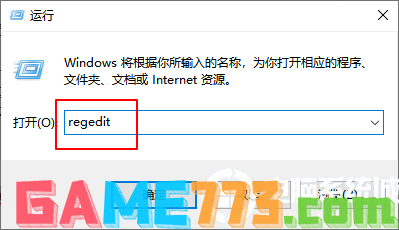
2、注册表编辑器窗口中,依次展开到:
计算机\HKEY_LOCAL_MACHINE\SYSTEM\ControlSet001\Control\GraphicsDrivers\Configuration
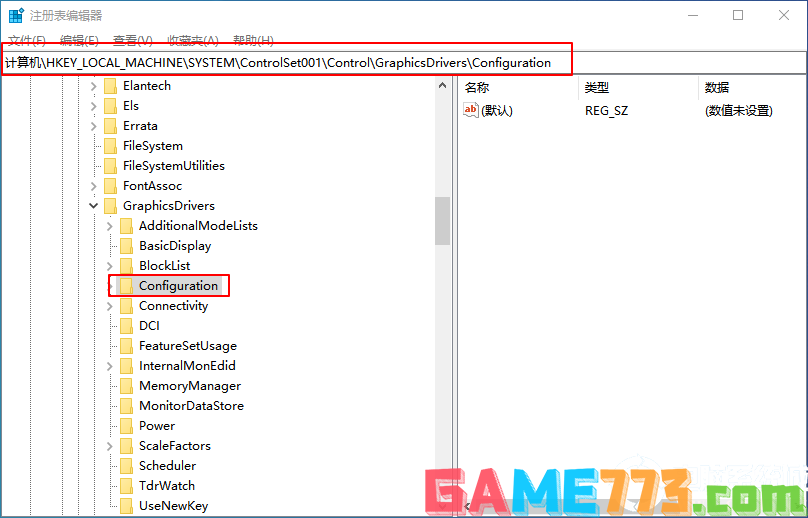
3、右键点击 Configuration 项,选择 Ctrl + F 查找,输入 Scaling ;

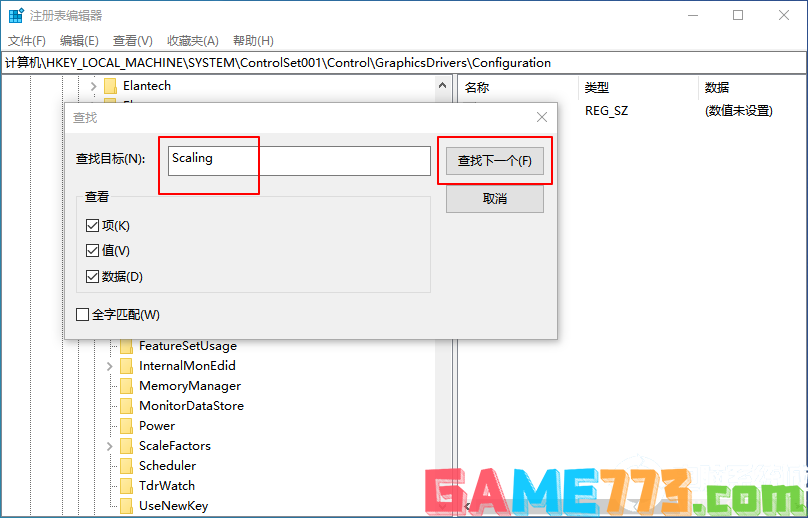
4、找到并双击打开 Scaling ,在打开的编辑DWORD (32 位)值窗口中,将数值数据改为 3 ,最后点击确定即可;
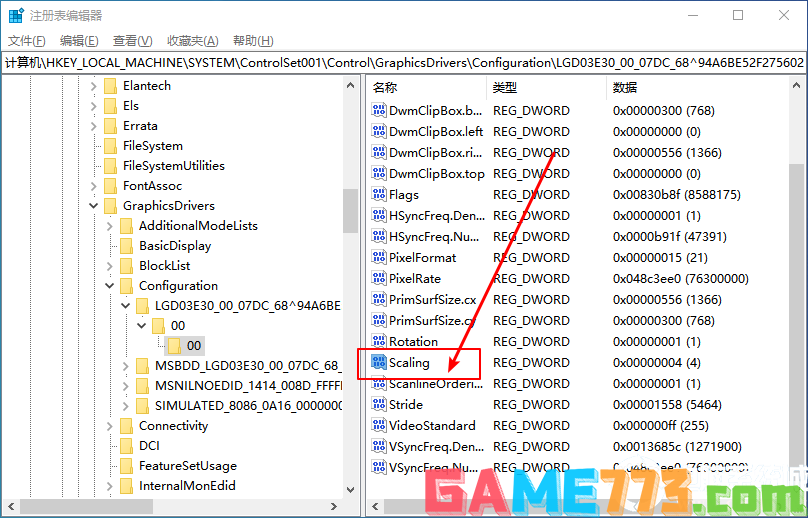
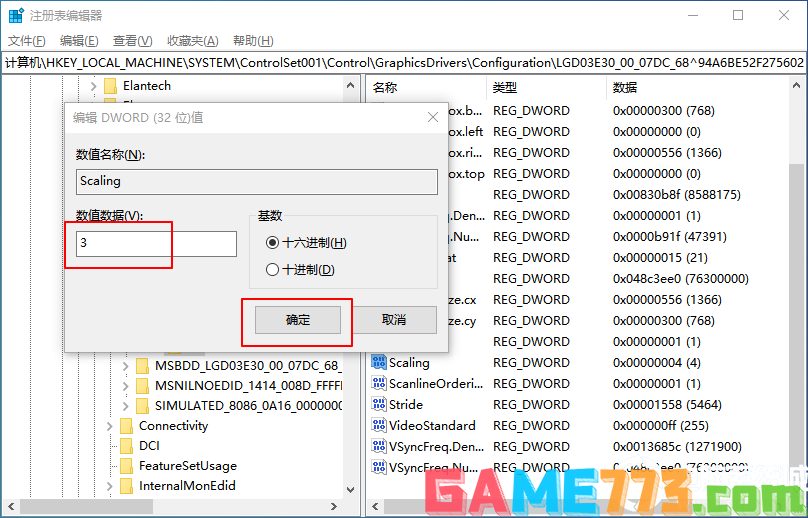
注意:Scaling中 4 的时候,玩游戏是4:3的画面,如果你的笔记本是16:9的话,在你笔记本两边会留下黑边,修改成3,游戏就会全屏
方法二:安装旧版的组件:DirectPlay
1、点击左下角开始菜单旁的搜索,然后在搜索框中,输入启用或关闭Windows功能,点击打开系统给出的最佳匹配启用或关闭 Windows 功能控制面板;
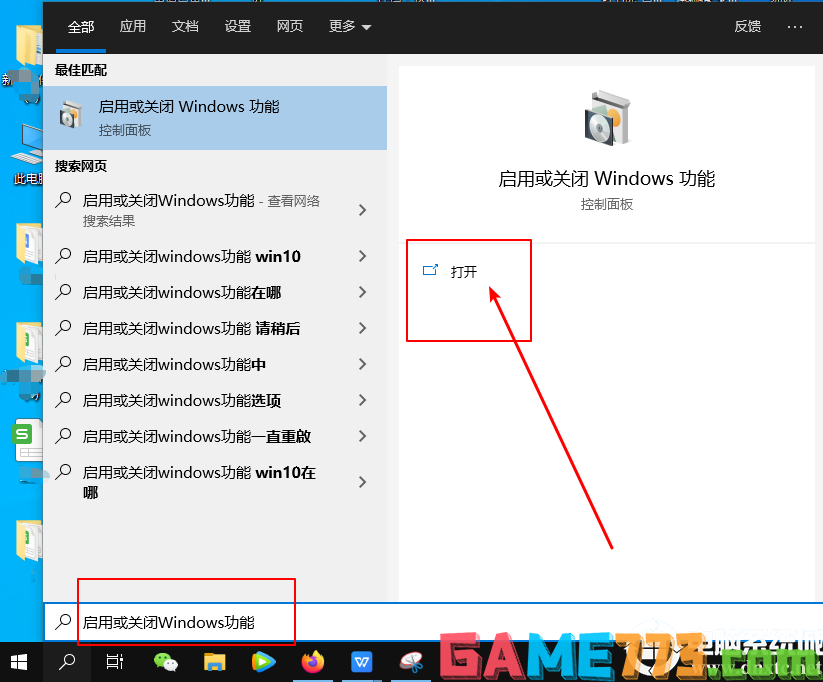
2、Windows 功能窗口中,找到并展开旧版组件,然后勾选 DirectPlay 功能,最后点击确定即可;
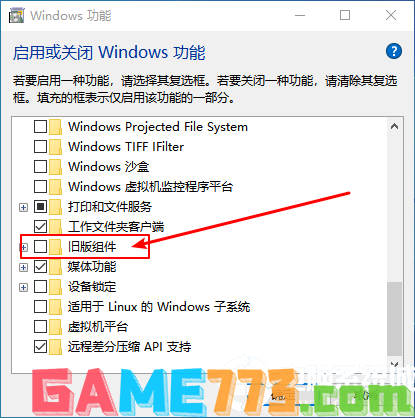
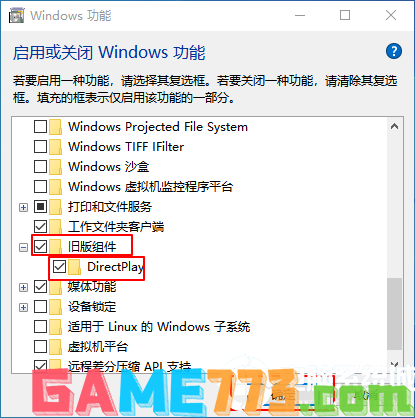
3、随后,系统会完成相关设置应用。
以上就是Win10系统玩游戏不能全屏怎么办丨Win10系统玩游戏不全屏解决方法?的全部内容了,文章的版权归原作者所有,如有侵犯您的权利,请及时联系本站删除,更多电脑游戏不能全屏相关资讯,请关注收藏773游戏网。
下一篇:最后一页














